안녕하세요. 저번에 제가 카카오톡 채널에서 기본형 메시지 보내는 방법에 대해서 알려드렸는데요 오늘은 카카오톡채널에서 여러 메시지들을 한 번에 모아서 보내는 기능인 "캐러셀 피드형" 메시지 작성 방법에 대해서 알려드리겠습니다.
카카오톡 관리자 홈페이지에 접속한 후 만들어 둔 채널에 들어옵니다.

보시는 화면은 관리자 홈페이지 화면입니다. 검색 사이트에서 "카카오톡 관리자"라고만 검색하셔도 홈페이지에 들어올 수 있고 미리 만들어 둔 채널이 있다면 이쪽으로 들어오실 수 있습니다. 참고로 저의 경우 10개까지 만들 수 있어서 10개까지 만들어 본 경험이 있습니다.
포스트를 미리 작성합니다.


위쪽 사진처럼 문자를 받았을 때 옆으로 넘기면 여러 가지 사진들을 볼 수 있는데 이렇게 만들기 위해서 먼저 해야 할 작업은 포스트를 미리 작성하는 것입니다.
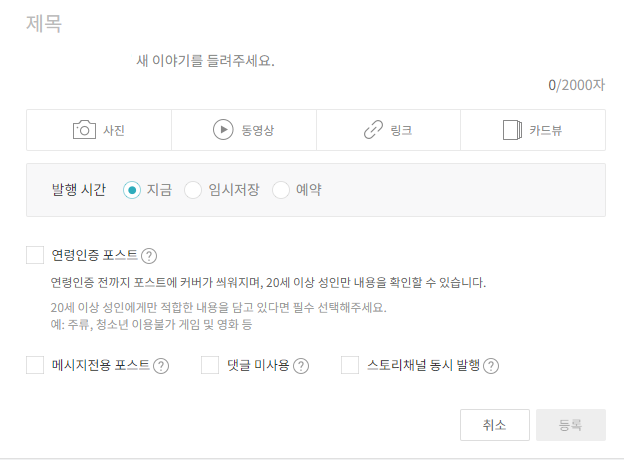

위에 보시는 것처럼 메시지 메뉴를 누르면 제목과 함께 내용을 작성하는 기능이 있습니다.
왼쪽에 나와있는 사진은 제목과 내용을 작성하기 전 이고 오른쪽은 작성한 이후 사진입니다.
제목과 내용을 작성해준 다음 아래 사진을 눌러서 사진을 업로드시켜 주면 오른쪽과 같은 화면으로 바뀌게 됩니다.
그다음 가장 아래쪽에 등록을 눌러주면 업로드가 끝나게 됩니다.
메시지 작성을 눌러줍니다.

메시지 작성을 눌러주면 위쪽에 나온 사진과 같은 화면이 나오는데 여기서 캐러셀 피드형을 눌러줍니다.

위쪽에 보시는 것처럼 캐러셀 피드형 메시지를 작성하는 화면이 나오게 됩니다. 여기서 광고성 메시지일 경우 광고성에 클릭을 해 줍니다. 쿠폰, 할인행사, 신제품 소식 같은 경우도 모두 광고성 메시지이기 때문에 광고성 메시지에 클릭해 주시면 됩니다.
캐러셀에 이미지를 추가해 줍니다.

저위 쪽에 나온 사진처럼 작성해 주면 됩니다. 사실 이렇게 포스팅을 하게 된 계기도 혼자서 아무것도 모르는 상태로 캐러셀 메시지를 보내려 하니 30분 이상 헤매고 낭비했던 것 같습니다. 하지만 제가 알려드린 순서대로 작성하시면 시간 낭비 없이 작성하실 수 있습니다.
다시 한번 순서를 정리해 보겠습니다.
1. 포스팅을 먼저 해서 등록을 해 주세요.
2. 메시지 작성을 해 주세요.
3. 캐러셀에 사진을 업로드시켜 주시고 아래 버튼 쪽에 해당 포스트를 등록해 주세요.
4. 만약 다음으로 넘어가지 않을 경우 빨간색 글씨로 수정해야 할 부분을 알려주기 때문에 수정해 주세요.
메시지를 보내기 전에 먼저 테스트 문자를 보내서 확인해 주세요.

발송 날자와 시간도 정할 수 있고 테스트 발송도 가능합니다. 카카오톡으로 메시지를 보내기 전에 미리 테스트 발송을 해서 작성한 것에 이상이 있는지 확인해 보는 것이 좋습니다. 왜냐면 테스트 발송 없이 그냥 보냈다가 꼭 보내야 할 메시지를 빼놓고 보낼 수도 있고 입력한 글자에 오타가 생겼을 수도 있기 때문입니다. 그렇기 때문에 발송 전 꼭 테스트발송으로 자신의 핸드폰으로 보내시고 난 후 메시지를 보내시는 것이 좋습니다.
오늘은 카카오톡에서 메시지를 보낼 때 한꺼번에 사진 여러 장을 볼 수 있는 방법을 알려드렸는데요 이렇게 보내는 것보다 간단하게 사진 1장과 포스팅 1개로 보내는 방법이 궁금하신 분들은 아래 제 다른 글을 참고해 주시기 바라겠습니다. 방문해 주셔서 감사합니다~!
카카오톡 플러스 메시지 보내는 방법
안녕하세요 오늘은 카카오톡 플러스친구를 활용해서 광고 메시지를 보내는 방법을 알려드리겠습니다. 보내는 방법에는 기본형으로 보내는 방법도 있고 아니면 조금 더 복잡하지만 여러 장의
sunyinam.tistory.com
숱 없는 머리 헤어스타일/ 머리숱 없는 여자 헤어스타일
숱 없는 머리 헤어스타일/ 머리숱 없는 여자 헤어스타일
저번엔 머리숱 많은 여성분들에게 어울리는 헤어스타일을 알려드렸는데요 오늘은 반대로 머리숱이 적은 분들께 어울리는 헤어스타일을 소개해 드리겠습니다. 머리숱 없는 분들께 어울리는 헤
sunyinam.tistory.com
긴머리펌 헤어스타일과 중단발 펌 종류
여자들의 파마 종류 안녕하세요~!! 여자들의 파마 종류와 특징에 대해서 알려드리겠습니다. 파마 종류는 러블리펌, 글램펌, 세팅 파마/열펌, 퓨전 펌, 바디펌, 루주 펌, s컬/c컬 파마, 물결펌, 히피
sunyinam.tistory.com
전세사기 당하지 않는 방법 / 깡통전세 피하는 방법
오늘은 전세사기를 당하지 않는 방법에 대해서 알려드리겠습니다. 1. 깡통전세를 피해라 깡통 전세라는 말을 들어보셨나요? 깡통전세란 집의 매매 가격보다 전세가가 높거나 낮은 경우에 나오
sunyinam.tistory.com
헌팅 잘하는 방법 / 헌팅 성공률을 높히는 방법
안녕하세요. 오늘은 헌팅 잘하는 방법들과 헌팅 성공률을 높이는 방법에 대해서 알려드리겠습니다. 아직 연애를 하지 않은 분들이나 헌팅을 하고 싶은 젊은 분들에게 도움이 되는 내용들이기
sunyinam.tistory.com
인스타그램 팔로우 늘리는 방법 / 인스타그램 사진 올릴 때 주의사항
인스타그램 팔로우 늘리는 방법 / 인스타그램 사진올릴 때 주의사항
오늘은 인스타그램 팔로워 수를 늘리는 방법과 인스타그램을 할 때 주의사항에 대해서 알려드리겠습니다. 1. 사진보다는 전체적인 색감이나 분위기가 중요해요. 자신이 원하는 톤과 무드를 결
sunyinam.tistory.com